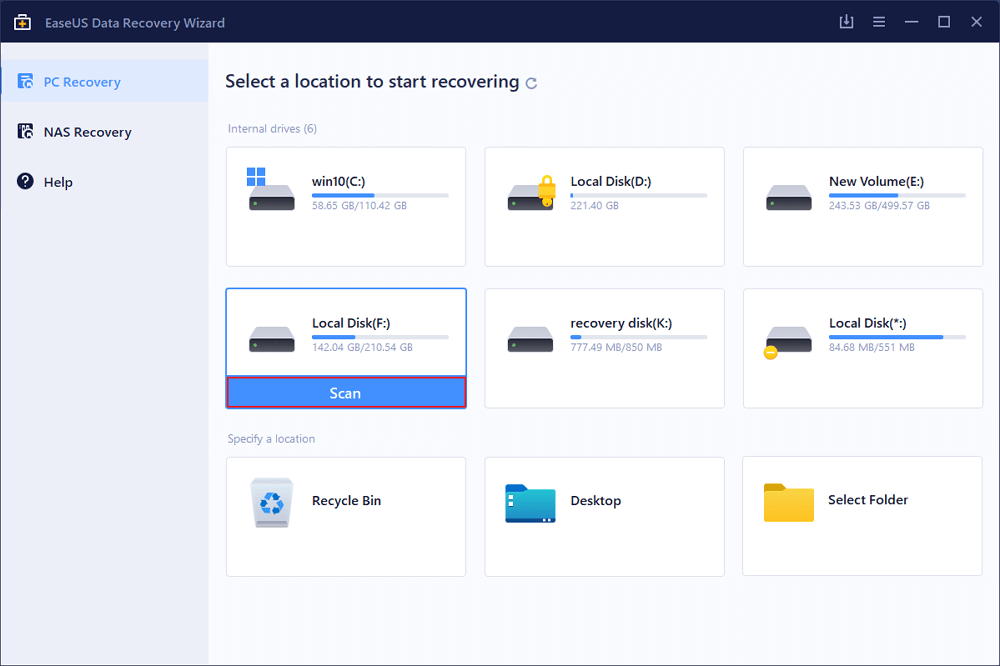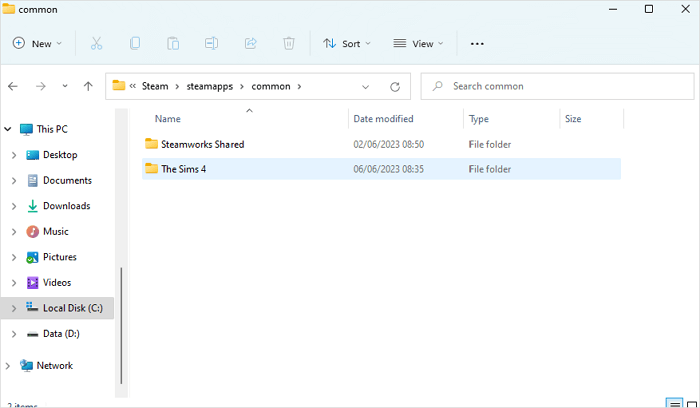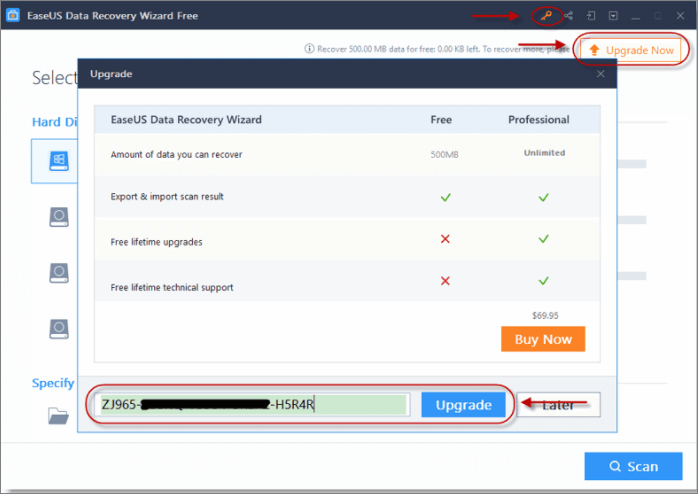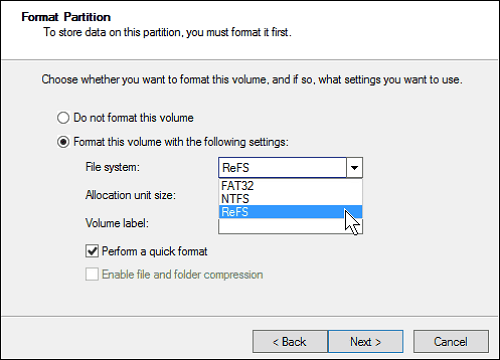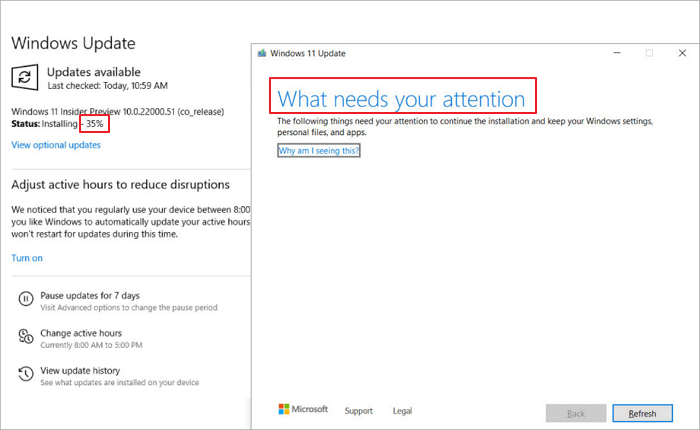페이지 목차
문서 목록:
- Linux 터미널에서 파일을 삭제하는 방법
- 명령줄을 사용하여 Linux에서 폴더 및 디렉터리를 제거하는 방법
- Linux에서 삭제된 파일, 폴더 및 디렉터리를 복구하는 방법
![]()
Linux 명령줄을 활용하는 방법을 배우는 것은 모든 Linux 사용자와 시스템 관리자에게 필수 기술입니다. 파일 생성, 파일 삭제, 폴더 탐색, 파일 전송 등의 간단한 유지 관리 작업은 프로그램을 사용하여 완료할 수 있습니다.
가상 서버 호스팅을 위한 운영 체제로서 Linux의 인기로 인해 핵심 Linux 명령에 익숙해지는 것은 서버 관리에 필수적입니다. 이 문서에서는 터미널 명령줄 을 사용하여 Linux에서 파일을 삭제하는 방법을 설명합니다 .
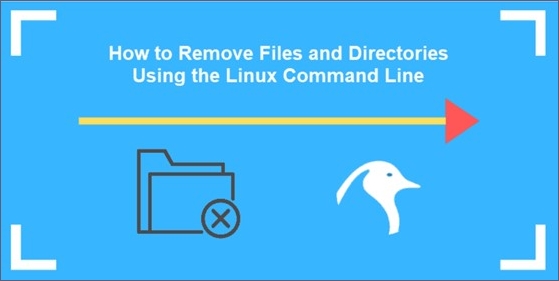
Linux 터미널에서 파일을 삭제하는 방법
Linux에서 파일 삭제를 진행하기 전에 다음 팁을 염두에 두십시오.
- 다음 명령은 특히 "찾기" 명령으로 정규식이나 검색 패턴을 사용하는 명령을 주의해서 사용해야 합니다. 부적절한 구문이나 패턴의 결과로 데이터/시스템 및 의도하지 않은 파일이 삭제됩니다.
- 중요한 데이터 및 장치 파일의 현재 복사본을 갖는 것은 항상 좋습니다.
- 특히 루트(수퍼 사용자 권한) 및 Sudo를 사용하는 경우 이러한 명령을 매우 주의해서 실행하십시오.
1. rm 명령 을 사용하여 단일 파일 삭제
하나 이상의 파일을 동시에 삭제할 수 있는 rm 기능은 컴퓨터에서 파일을 제거하는 데 가장 자주 사용되는 명령입니다.
rm {파일 이름}
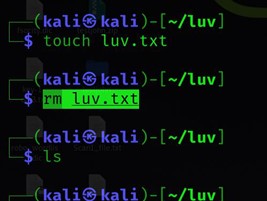
1단계. 쓰기 금지된 파일은 삭제되기 전에 확인을 요청합니다. 그렇지 않으면 rm은 확인을 요청하지 않고 파일을 제거합니다. "-i" 플래그 를 사용 하면 rm이 컴퓨터에서 파일을 제거하기 전에 확인을 요청하도록 강제할 수 있습니다.
rm -i {파일 이름}

2단계. rm 명령은 알림을 표시하지 않고 시스템에서 파일을 제거합니다. rm 명령이 현재 무엇을 하는지 보려면 -v 플래그 와 함께 사용할 필요가 있습니다 .
rm -v {파일 이름}
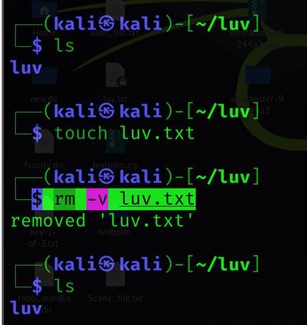
3단계. 먼저 설명을 요청하지 않고 쓰기 금지된 파일을 삭제하기 위해 -f 플래그 를 사용하는 것은 권장되지 않습니다.
rm -f {파일 이름}

2. 링크 해제를 사용하여 파일 제거
다음은 Linux를 사용하여 파일을 영구적으로 삭제할 때 "링크 해제" 명령을 배포하는 방법입니다.
$ {file-name} 연결 해제

명령줄을 사용하여 Linux에서 폴더 및 디렉터리를 제거하는 방법
Linux의 rmdir 및 rm 명령을 사용하면 폴더를 제거하거나 삭제할 수 있습니다. rm 명령줄 유틸리티를 사용하여 내용이 있는 디렉터리를 제거하는 동안 rmdir 명령줄 프로그램을 사용하여 빈 디렉터리를 제거하는 것은 재귀적입니다.
1단계. -r(재귀) 옵션과 함께 rm 명령을 사용하여 비어 있지 않은 폴더와 그 안에 포함된 모든 파일을 완전히 삭제합니다.
rm -d 디렉토리 이름
2단계 . 쓰기 금지된 디렉토리 또는 디렉토리 내의 파일을 삭제하려고 하면 결정을 확인하라는 메시지가 표시됩니다.
rmdir 디렉토리 이름
3단계. -r(재귀) 및 -f(강제) 인수와 함께 rm 명령을 사용하여 프롬프트 없이 비어 있지 않은 폴더와 모든 파일을 삭제합니다.
rm -r 디렉토리 이름
4단계. rm -r 명령 다음에 공백과 삭제할 디렉토리 이름을 사용하여 동시에 여러 디렉토리를 제거합니다.
rm -rf 디렉토리 이름
5단계. 와일드카드(*)를 사용하여 여러 파일을 일치시킬 수 있는 것과 같은 방식으로 일반 확장을 사용하여 여러 디렉토리를 일치시킬 수도 있습니다.
rm -r 디렉터리 이름1 디렉터리 이름2 디렉터리 이름3
기억해야 할 중요 사항: rmdir 명령이 "Directory not empty" 메시지와 함께 오류를 반환하면 명령줄에서 제공된 디렉터리 처리가 중지됩니다. 4개의 디렉토리를 제거하도록 요청하고 첫 번째 디렉토리에 파일이 포함된 경우에는 아무 것도 수행하지 않습니다.
rmdir은 오류 메시지를 표시하고 다른 작업을 수행하지 않습니다. --ignore-fail-on-non-empty 옵션을 사용하여 이러한 문제를 무시하도록 강제할 수 있습니다. 이 옵션을 사용하면 이러한 오류가 무시되는 동안 다른 디렉터리를 처리할 수 있습니다.
Linux에서 삭제된 파일, 폴더 및 디렉터리를 복구하는 방법
파일 삭제는 항상 위험합니다. 때로는 처음부터 삭제하고 싶지 않은 중요한 파일을 삭제하게 됩니다. Linux에서 이러한 모든 명령을 사용할 때도 마찬가지입니다. 그렇다면 이러한 손실된 파일을 어떻게 복구할 수 있습니까? 실패 여부와 관계없이 게임 데이터를 복원하는 것이 좋습니다. 이를 위해서는 전문가의 도움이 필요하며 EaseUS Data Recovery Wizard 를 사용 하여 삭제된 데이터를 복구하는 것이 좋습니다.
EaseUS Data Recovery Wizard
- 분실되거나 삭제된 파일, 문서, 사진, 오디오, 음악, 이메일을 효과적으로 복구
- 포맷된 하드 드라이브에서 파일 복구, 빈 휴지통, 메모리 카드, 플래시 드라이브, 디지털 카메라 및 캠코더
- 갑작스러운 삭제, 포맷, 하드 드라이브 손상, 바이러스 공격, 다양한 상황에서의 시스템 충돌에 대한 데이터 복구 지원
EaseUS Data Recovery Wizard를 사용하면 MX Linux, Manjaro, Linux Mint, Ubuntu, Debian 등을 포함하여 Linux에서 삭제된 파일이나 데이터를 간단하게 복구할 수 있습니다. Linux의 파일, 폴더 또는 디렉토리가 실수로 파괴된 경우 사용자는 소프트웨어를 사용하여 손쉽게 복구할 수 있습니다. 이 응용 프로그램을 사용하여 사용자는 Windows PC에서 실행되는 Linux 컴퓨터에서 손실된 데이터를 복구할 수 있습니다.
참고: Linux 복구는 최신 버전에 포함된 EaseUS Data Recovery Wizard의 새로운 기능입니다. 온라인 고객 서비스에 연락하여 설치 패키지를 받을 수 있습니다.
1단계. Windows PC에 EaseUS 데이터 복구 마법사를 설치하고 실행해 주세요. 왼쪽 패널에서 "NAS & Linux"를 선택한 후 "Linux 복구"를 클릭합니다. 소프트웨어가 자동으로 IP 주소와 포트를 감지하며, 사용자 이름과 비밀번호를 입력하시면 됩니다. 만약 IP 주소나 포트가 올바르지 않다면 수동으로 수정할 수 있습니다.
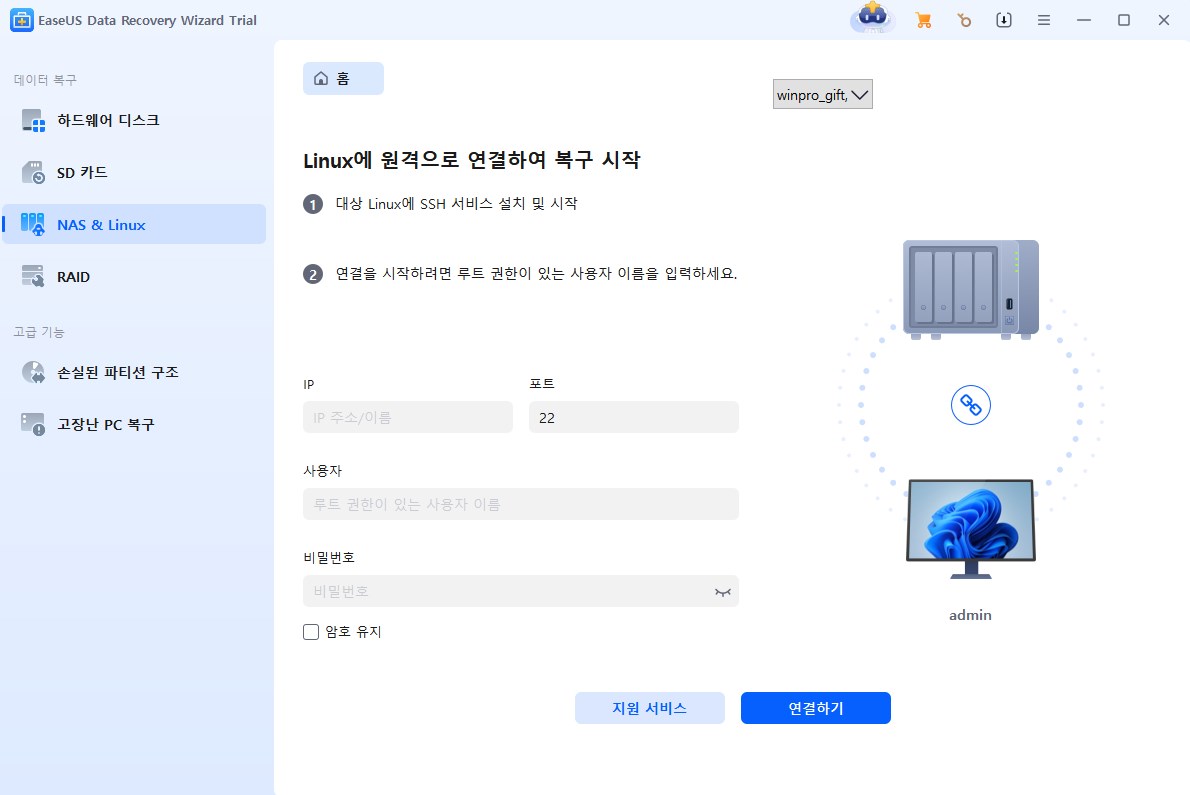
2단계. Linux 장치에 성공적으로 연결되면 복구하고자 하는 삭제된 파일을 선택해 주세요. 필터 기능을 활용하여 원하는 파일 유형만 표시할 수 있으며, 파일 이름을 기억하신다면 검색창을 통해 빠르게 찾으실 수 있습니다.

3단계. 스캔된 파일을 미리 보기로 확인한 후, 복구할 데이터를 선택하고 "복구" 버튼을 눌러 Linux에서 손실된 파일을 복원해 주세요.

마무리
이 시점에서 rm, rmdir 및 unlink Linux 명령은 익숙할 것이며 Linux에서 파일 삭제 방법 가이드 를 읽은 후 이러한 명령을 사용하여 명령줄에서 파일과 폴더를 적절하게 삭제할 수 있어야 합니다 .
EaseUS Data Recovery Wizard는 Ubuntu, Fedora, Debian 및 Slackware를 포함한 모든 Linux 배포판에서 실수로 삭제된 데이터를 복구하는 데 사용할 수 있습니다. 필요할 때 소프트웨어를 유리하게 사용하십시오!
-
Yvette는 수년간 IT 블로거로 활동하면서 다양함 경험은 쌓았습니다.EaseUS 팀에 합류한 이후 EaseUS 웹사이트 편집자로 활발하게 활동하고 있습니다.컴퓨터 데이터 복구, 파티션 관리, 데이터 백업 등 다양한 컴퓨터 지식 정보를 독자 분들에게 쉽고 재밌게 공유하고 있습니다.…

20+
년 경험

160+
개 지역

72 Million+
누적 다운로드 수

4.8 +
트러스트파일럿 평점

 September 03,2025
September 03,2025